从Maximizer CRM迁移到Zoho CRM
Zoho CRM 仅支持迁移 .CSV 文件格式的数据。但是,从 Maximizer CRM 导出的数据为 .BAK 格式。要将您的数据转换为 .CSV 格式,您可以联系我们的专家 (support@zohocorp.com.cn),他/她将评估其可能性并帮助将数据从 .BAK 转换为 .CSV。
要提交请求,请执行以下操作:
- 访问设置 > 数据管理 > 导入。
- 在数据迁移 页面,执行以下操作:
- 选择 Maximizer CRM。
- 点击立即联系我们的专家,以提交您将文件转换为 .CSV 的请求。
- 在提交您的请求 弹出窗口中,执行以下操作:
- 输入带国家/地区码的电话号码。
- 从下拉列表中选择用户数。
- 输入描述,然后点击提交。
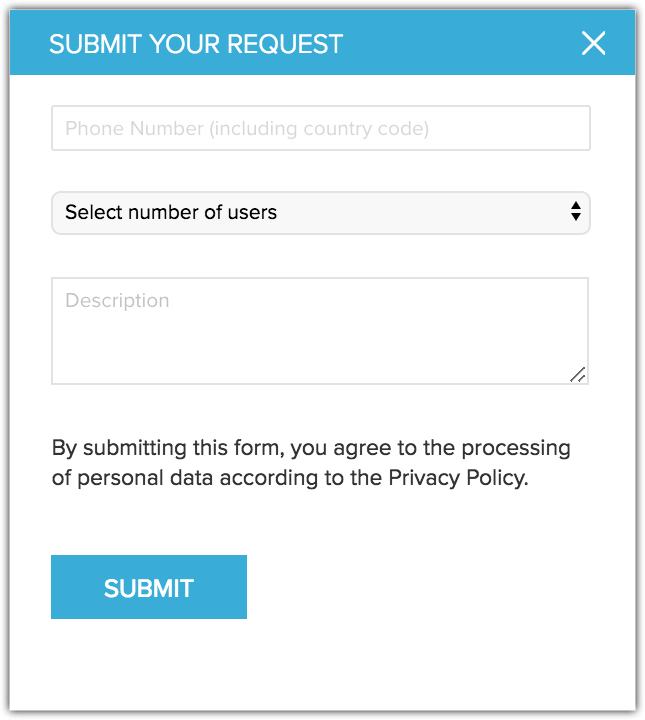
- 在您获得 .CSV 文件后,您可以浏览并上传文件。
您可以选择多个文件或上传一个 zip 文件,以便将数据迁移到多个模块中。
受支持的模块
以下是可从 Maximizer CRM 迁移到 Zoho CRM 的模块。
- 公司
- 联系人
- 服务支持
- 商机
- 用户
- 任务
- 活动
要从 Maximizer CRM 进行迁移,请执行以下操作:
- 以管理员身份登录 Zoho CRM系统。
- 访问设置 > 数据管理 > 导入。
- 在数据迁移页面,选择 Maximizer CRM。
- 在弹出窗口中,浏览并上传文件。
您可以选择多个文件或上传一个 zip 文件,以便将数据迁移到多个模块中。 - 点击下一步。
Zoho CRM 会自动读取这些文件,并将数据映射到正确的模块和字段。 - 您可以在模块-文件映射 部分执行以下操作:
- 分别查看已映射和未映射的模块数。
- 点击一个文件,并查看它映射至哪个模块。
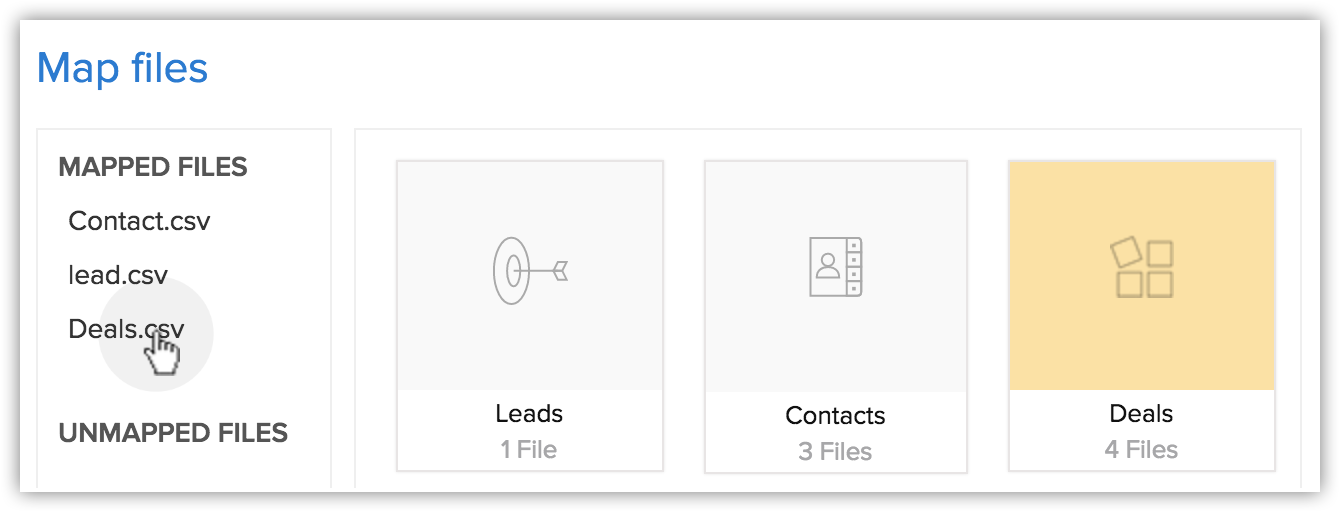
- 分别查看已映射、未映射和不受支持的文件数。
- 点击放弃迁移链接以重新开始。
- 分别查看已映射和未映射的模块数。
- 点击一个模块,以查看已映射至该模块的文件。您也可以从未映射的文件 中选择,并映射所选文件。可以同时映射多个文件。您还可以创建新模块和映射适当的文件。
在此步骤,您可以创建新模块:- 点击创建新模块。
- 输入模块名称,然后点击下一步。
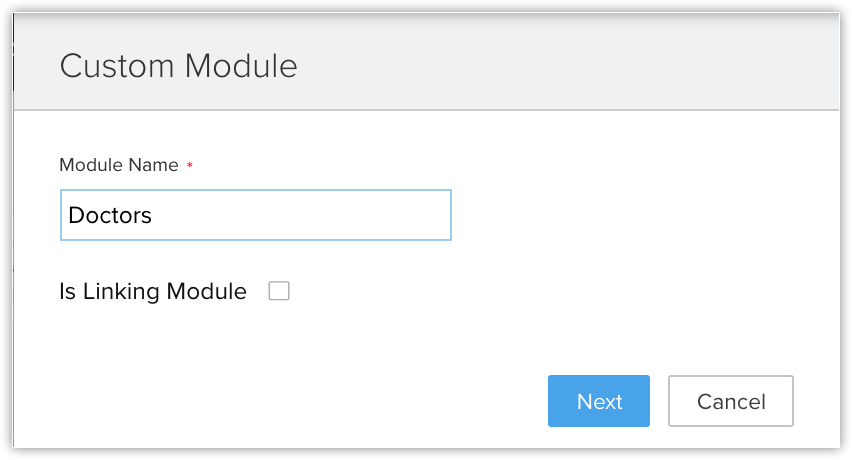
- 选择要映射到此模块的文件,然后点击保存。
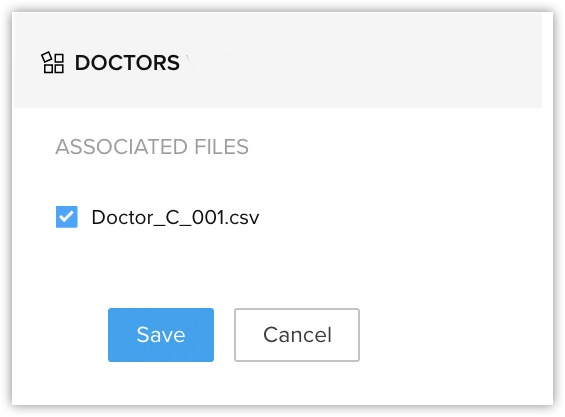
- 点击创建新模块。
- 点击下一步。
此时将列出已映射的模块,您可以在其中映射每个模块的字段。 - 在字段映射 页签中,确保您映射所有必填字段。
您在 CSV 文件中指定的字段名称将出现在下拉列表中。 - 点击创建新字段,以便在迁移期间添加新字段并为它们插入数据。
可以创建的字段数取决于您的 Zoho CRM 版本。(如果您不想创建字段,请跳至第 12 步。) - 在创建新字段 弹出窗口中,执行以下操作:
- 如有需要,修改字段标签。导入文件中所有由于未存在于 Zoho CRM 中而未映射到迁移的字段都将列出,连同它们在导入文件中的列号。

- 从下拉列表中选择字段类型。
自动编号 和公式 不可用。您不能在迁移过程中创建这些字段。 - 单击创建。
此时将创建字段并映射到导入文件中的列。 - 点击关闭以继续执行迁移过程。
- 点击已映射字段和未映射字段以分别查看与 Zoho CRM 中的字段映射和未映射的列。
- 要从头开始映射,请点击重置映射链接。您目前为止已完成的所有映射都将被移除,您可以重新开始。
- 点击自动映射链接可以让 CRM 将导入列映射至匹配字段。系统将识别与 CRM 字段匹配的列,并自动映射这些列。
- 将光标悬停在字段上,并在替换空值文本框中输入字段值。
有时,导入文件中的字段没有值,如果该字段在 CRM 中标记为必填,则将由于缺少值而不会导入记录。为避免这种情况,您可以提及一个替代值,替换空字段。
例如,您已将文件中的姓氏字段映射到线索模块中的必填字段“姓氏”。如果没有字段值,将在导入过程中跳过该记录。要避免此问题,您可以指定应替换空姓氏字段的值。 - 将光标悬停在字段上,点击字段名称旁边的添加 (+) 图标,将 CRM 中的多个字段与文件中的单个字段进行映射。
例如,如果账单地址和发货地址相同,您可以将这两个 CRM 字段都映射到文件的适当字段。 - 点击分配默认值页签,并选择具有适当默认字段值的 CRM 字段。
在指定值后,所有记录都默认具有您指定的字段值。例如,您导入一组记录到“线索”模块,且线索来源是所有记录的共同项。可以在此处为线索来源选择适当值,以便所有记录都默认具有指定的字段值。 - 点击保存并跳到下一步。
- 在预览 页面,检查每个模块的字段映射状态 和迁移前 状态。
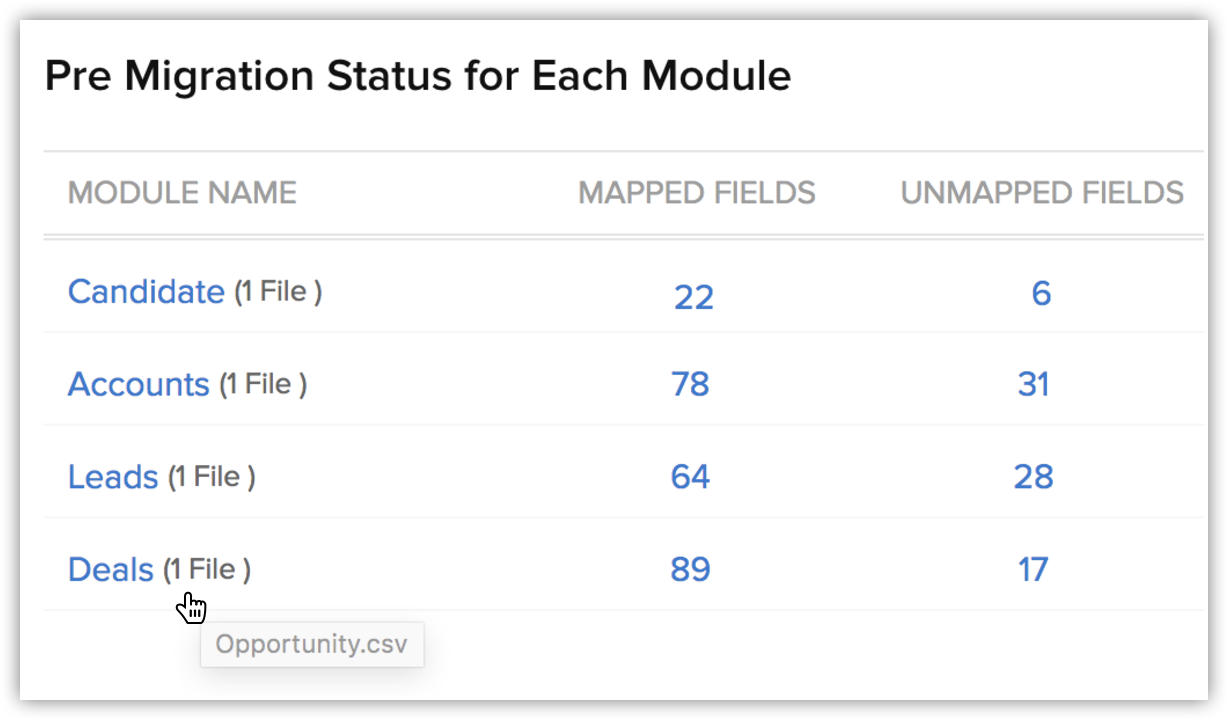
- 点击开始迁移以启动数据迁移。
迁移运行期间,您仍然可以点击编辑映射并重新运行迁移。
Related Articles
从Microsoft Dynamics CRM迁移到Zoho CRM
转换 MS Dynamics 数据文件的格式 Zoho CRM 仅支持迁移 .CSV 文件格式的数据。但是,从 Microsoft Dynamics CRM 导出的数据为 .BAK 格式。您可以联系我们的团队 (support@zohocorp.com.cn),他们可以帮助您将文件转换为 .CSV 格式。 数据将始终为 .CSV 格式。将数据备份保存到您的本地驱动器时,最好解压缩文件以检查格式是否匹配,然后再次压缩文件以进行导入。有时,这可能会创建其他文件夹。如果 zip ...CRM远程助力工具
新的工作时代重新定义了我们运营和开展业务的方式。随着新工作方式的流行,公司热切地希望利用联合工作空间、在家办公、在旅途中办公和远程办公,用于替代传统的工作环境。 如今,我们不一定非要在办公室才能与同事进行协作、跟进潜在客户或与客户进行视频聊天。得益于互联网以及在云端存储信息,您可以在任何地方高效地工作,而不会降低生产力。 ...Zoho CRM的微信支付
安装扩展 您可以从 Zoho应用市场 或 Zoho CRM 中安装扩展。 安装扩展的步骤: 访问 设置 > 应用市场 > 所有。 点击 所有扩展,浏览并点击 WeChat Pay。 点击 立即开始免费试用。 同意 服务条款 并点击 继续。 在选择 用户/角色 页面中,选择以下任意选项: 只有管理员可用 所有用户可用 选择角色 如果您选择了 选择角色 选项,选择您想要为其安装扩展的所有角色并点击 确认 。 则扩展将为所选用户安装。 在 扩展设置 页面中,输入 商户 ID,App ID 和 Key。 ...通过CalDAV建立日历同步
当您每次想要查看您当天的工作安排时,您必须登录Zoho CRM的日子已经一去不复返了。您现在可以在您的iPhone甚至您的Apple Watch上收到关于下一次员工会议的提醒,而不必登录到Zoho CRM! 通过CalDAV配置,Zoho CRM 支持与任何iOS设备(iPhone, iPad, MacBook以及Apple Watch)的日历同步。结果 - 您在Zoho CRM中创建的任何会议都将与您的iOS日历同步,反之亦然。 ...管理日历
涉及业务会议时,规划和安排是非常重要的。 经过周密思考的计划长远来说会带来积极的结果,妥善安排的会议则可以为您的规划提供补充。企业因为各种原因参加会议,也举行不同类型的会议,例如内部研讨会、与客户接触的网络会议、晚餐或午餐会、慈善机构职能和资金筹措会、针对客户的在线研讨会和培训、董事会会议和月团队会议、产品发布会、新闻发布会、展会等。 ...